DEPRECATION WARNING
This documentation is not using the current rendering mechanism and is probably outdated. The extension maintainer should switch to the new system. Details on how to use the rendering mechanism can be found here.
ad: Google Maps¶
| Created: | 2010-02-18T17:33:18 |
|---|---|
| Changed: | 2013-04-10T15:31:06 |
| Classification: | ad_google_maps |
| Description: | The keywords help with categorizing and tagging of the manuals. You can combine two or more keywords and add additional keywords yourself. Please use at least one keyword from both lists. If your manual is NOT in english, see next tab "language" ---- forEditors (use this for editors / german "Redakteure") forAdmins (use this for Administrators) forDevelopers (use this for Developers) forBeginners (manuals covering TYPO3 basics) forIntermediates (manuals going into more depth) forAdvanced (covering the most advanced TYPO3 topics) see more: http://wiki.typo3.org/doc_template#tags ---- |
| Keywords: | google, map, frontend, forEditors, forAdmins, forDevelopers, forAdvanced |
| Author: | Arno Dudek |
| Email: | webmaster@adgrafik.at |
| Info 4: | |
| Language: | de |

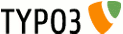 ad: Google Maps - ad_google_maps
ad: Google Maps - ad_google_maps
ad: Google Maps¶
Extension Key: ad_google_maps
Language: de
Keywords: google, map, frontend, forEditors, forAdmins, forDevelopers, forAdvanced
Copyright 2000-2011, Arno Dudek, <webmaster@adgrafik.at>
This document is published under the Open Content License
available from http://www.opencontent.org/opl.shtml
The content of this document is related to TYPO3
- a GNU/GPL CMS/Framework available from www.typo3.org
Table of Contents¶
`Introduction 3 <#1.1.Introduction|outline>`_
`Administration 6 <#1.2.Administration|outline>`_
`Users manual 7 <#1.3.Users%20manual|outline>`_
Erstellen einer Ebene mit Markierungen 7
Die Karte in die Seite integrieren 11
`Configuration 13 <#1.4.Configuration|outline>`_
`Known problems 22 <#1.5.Known%20problems|outline>`_
`To-Do list 23 <#1.6.To-Do%20list|outline>`_
`ChangeLog 24 <#1.7.ChangeLog|outline>`_
Introduction¶
What does it do?¶
Diese Extension ist die Basis für ein Lego-basierendes System zur Darstellung von Google Maps-Inhalte in TYPO3. Dabei können sämtliche Optionen, die die Google Maps API V3 zur Verfügung stellt, im BackEnd- Eingabeformular gesetzt werden.
- Verwendung der Google Maps API V3 ( http://code.google.com/intl/de/ap is/maps/documentation/javascript/reference.html )
- Erstellung von einfachen bis hin zu komplexen Google Maps.
- Es können mehrere Google Maps auf einer Seite plaziert werden (wer’s braucht).
- Mit dem “Plugin” kann jedes einzelne Element per JavaScript angesprochen werden.
- Kategorie-Management
- Beinhaltet Ebenentyp “Markierung”
- Jedes erstellte Objekt kann mit einem Infofenster versehen werden.
- Die Infofenster sind Seiteninhalte und somit frei konfigurierbar.
- Es können ein oder mehrere Seiteninhalte per optionSplit mit einem Infofenster verknüpft werden. Somit kann man aus den einzelnen Seiteninhalte eigene Tabs bauen, die Google Maps API V3 nicht mehr unterstützt.
- Die optionSplit-Funktion kann ebenfalls für die Markierungstiteln, Icons, Icon-Schatten und Listenansicht verwendet werden.
- Vordefinierte Listenfunktionen wie openInfoWindow, panTo und fitBounds, sowie die Möglichkeit eigene Funktionen zu erstellen.
- Enthält das Markierungs-Cluster-Plugin ( http://google-maps-utility-l ibrary-v3.googlecode.com/svn/tags/markerclusterer/1.0/docs/examples.ht ml )
Vorhandene Plugins¶
- ad: Google Maps Plugin Poly-Layer ( ad_google_maps_plugin_poly )Erweitert diese Extension mit zwei neuen Ebenentypen für Polylinien und Polygone.
- ad: Google Maps Plugin KML-Layer ( ad_google_maps_plugin_kml )Erweitert diese Extension mit einem neuen Ebenentyp für KML-Dateien.
- ad: Google Maps Plugin Address Coordinates Provider ( ad_google_maps_plugin_address )Erweitert diese Extension mit einem neuen Koordinaten-Provider für tt_address.
Screenshots¶
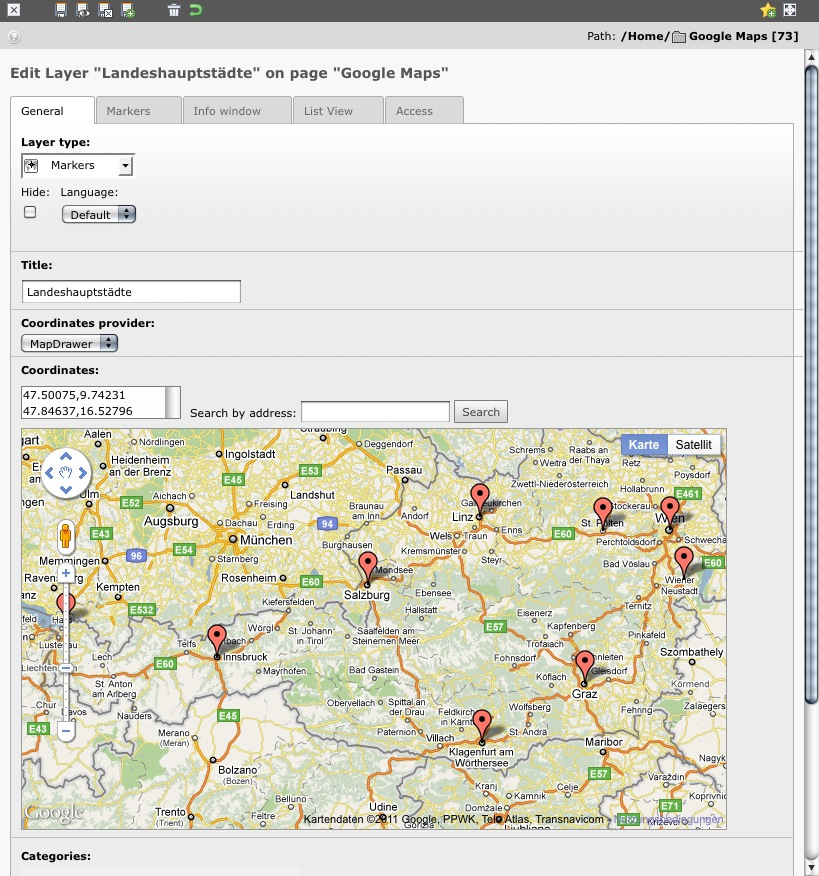
Markierungs-Ebene mit MapDrawer als Koordinaten-Provider
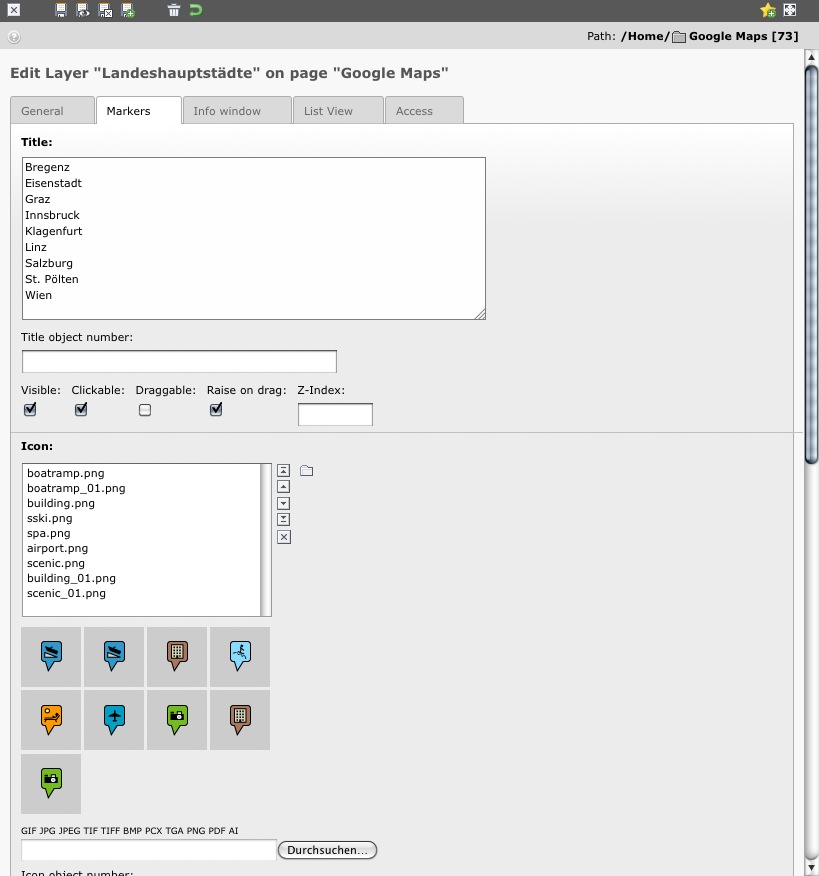
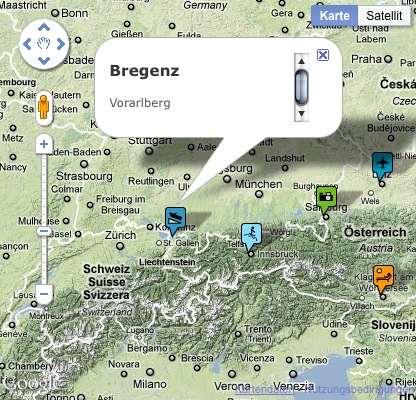 Umfangreiche Einstellungsmöglichkeiten für Markierungen
Umfangreiche Einstellungsmöglichkeiten für Markierungen
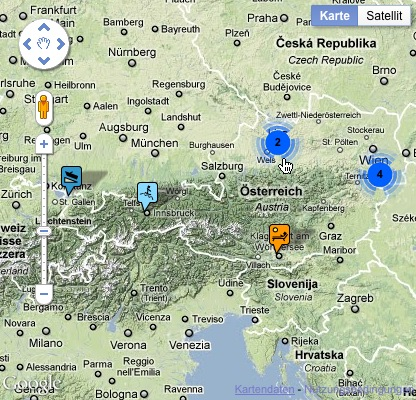
Mit aktiviertem Markierungs-Cluster-Plugin.
Unterstützen¶
Wer diese Extension nützlich findet, dass er sich gern bedanken will, kann hier per PayPal spenden oder mal den Amazon-Wunschzettel durchstöbern.
DANKE!
Administration¶
Installation¶
Installiere im Extension-Manager die Extension ad_google_maps. Weiters werden die Extensions extbase 1.2.1 und fluid 1.2.1 oder höher benötigt.
Passe bei Bedarf die Extension-Konfiguration an.
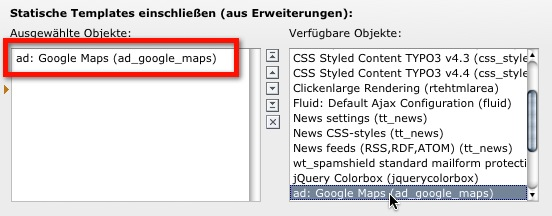
Wichtig! Füge das statische Template “ad: Google Maps (ad_google_maps)” in das Template ein.
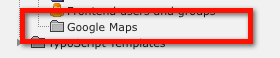 Erstelle einen neuen Systemordner.
Erstelle einen neuen Systemordner.
Wichtig! Gebe die UID des erstellten Systemordners im Konstanten Editor unter “Datensatzsammlungs-PID” ein.
Extension-Konfiguration¶
Folgende Optionen können in der Extension-Konfiguration gesetzt werden:
uploadDirectories¶
Property
uploadDirectories
Data type
array
Description
Hier werden alle Upload-Verzeichnisse für das BackEnd-Eingabeformular definiert. Mögliche Eigenschaten sind:
- categoryIcons
- markerIcons
- shadowIcons
- mouseCursor
- markerCluster
Default
uploads/tx_adgooglemaps/
l10n¶
Property
l10n
Data type
array
Description
Lokalisierungsoptionen:
- prependTranslationInfo: Standardmäßig werden allen Textfelder (title, description etc.) "[Translate to ...]" vorangestellt. Wenn das nicht gewünscht ist, kann man das hier deaktivieren. Wenn "prependTranslationInfo" deaktiviert ist, werden bei einer Kopie der Text "(Copy [#])" zum Titel angehängt solange "prependAtCopy" nicht deaktiviert wurde (siehe "prependAtCopy").
- excludeProperties: Eigenschaftsfelder verstecken: Wenn üblicherweise eine Übersetzung eines Datensatz gemacht wird, benötigt man in den meisten Fällen nur die Textfelder. Wenn andere Felder auch bearbeitet werden sollen, kann man hier die Option setzen. Ist der Wert auf "Nur Textfelder" gesetzt, kann man nur Textfelder wie "Titel" oder "Beschreibung" bearbeiten. Wenn der Wert auf "Nur Text- und Dateifelder" gesetzt wird, können zusätzlich die Bilder- und Dateienfelder bearbeitet werden. Ist er auf "Zeige alle" gesetzt, kann man sämtliche Felder bearbeiten.
- hideNewLocalizations: Verstecke neue Lokalisierungen: Hier kann man wählen, ob eine neu angelegte Lokalisierung versteckt sein soll oder nicht. Standardmäßig sind sie sichtbar.
Default
prependAtCopy¶
Property
prependAtCopy
Data type
boolean
Description
Beim Kopieren hinzufügen: Hier kann der Text "(Kopie [#])" deaktiviert werden, der beim Kopieren eines Datensatz im Titel hinzugefügt wird.
Default
Users manual¶
Erstellen einer Ebene mit Markierungen¶
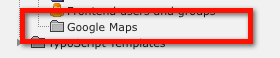
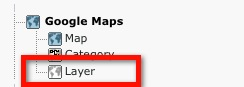
Gehe zum erstellten Systemordner “Google Maps” und erstelle einen neuen Datensatz vom Typ “Ebene”.
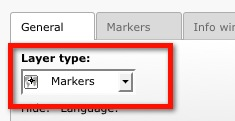
Der Standardtyp einer Ebene ist “Markierung”.
Setzte einen Titel für die Ebene. Dieser Titel ist ein Arbeitstitel und wird im FrontEnd nicht benötigt.
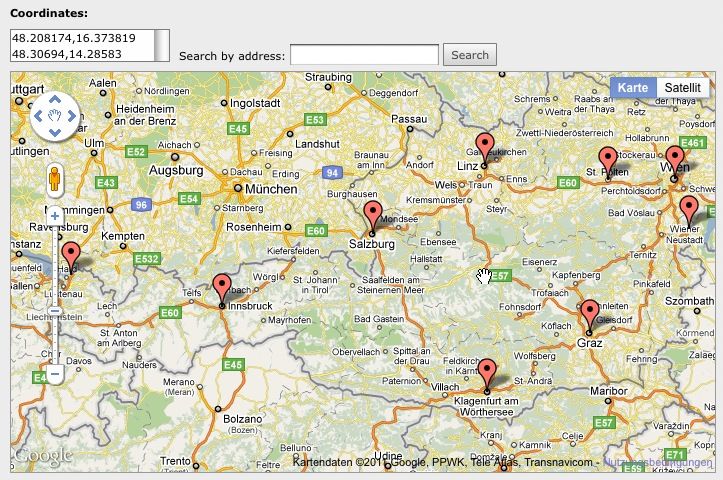
Platziere eine oder mehrere Markierungen mit dem “MapDrawer”. Mit einem Klick wird die Markierung gesetzt. Bei einem Doppelklick wird sie wieder entfernt. Die Markierung kann auch per Drag and Drop verschoben werden.
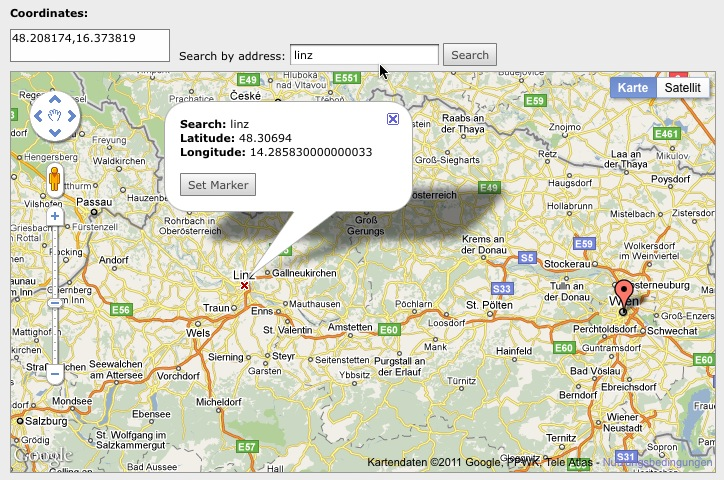
Weiters kann man mit dem Suchfeld eine Adresse punktgenau suchen. Wurde die eingegebene Adresse gefunden fügt man eine Markierung durch klicken auf die “Set Marker”-Schaltfläche ein.
Im Feld “Koordinaten” werden alle Koordinaten der Markierungen der Reihe nach eingefügt. Bei Bedarf kann man die Koordinaten auch dort setzen oder bearbeiten. Jede Zeile entspricht dabei einer Markierung.
Markierungen formatieren¶
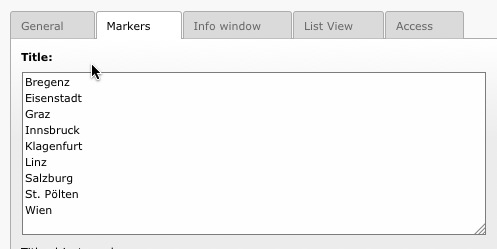
Im Bereich “Markierungen” kann man jeder Markierung einen Titel zuweisen. Jede Zeile entspricht dabei einer Markierung. Die Reihenfolge ist dieselbe, wie man die Markierungen auf der Karte platziert hat.
Icons zuweisen¶
Im Verzeichnis “ad_google_maps/Resources/Public/Icons/” gibt es im Unterverzeichnis “Marker” eine Auswahl an netten Icons von Douglas Karr ( http://www.marketingtechblog.com ) ( http://www.marketingtechblog.com/download/icons.zip ). Im Unterverzeichnis “Shadow” findet man den passenden Schatten dazu.
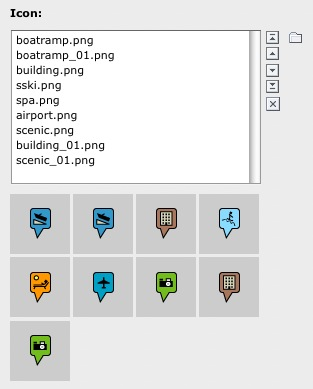
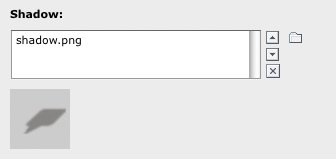
Füge für jeder Markierung ein Icon und den passenden Schatten hinzu. In diesem Fall benötigen wir je ein Icon für eine Markierung und ein Bild für den Schatten. Dieser wird automatisch bei jeder Markierung verwendet.
Infofenster hinzufügen¶
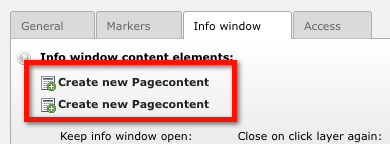
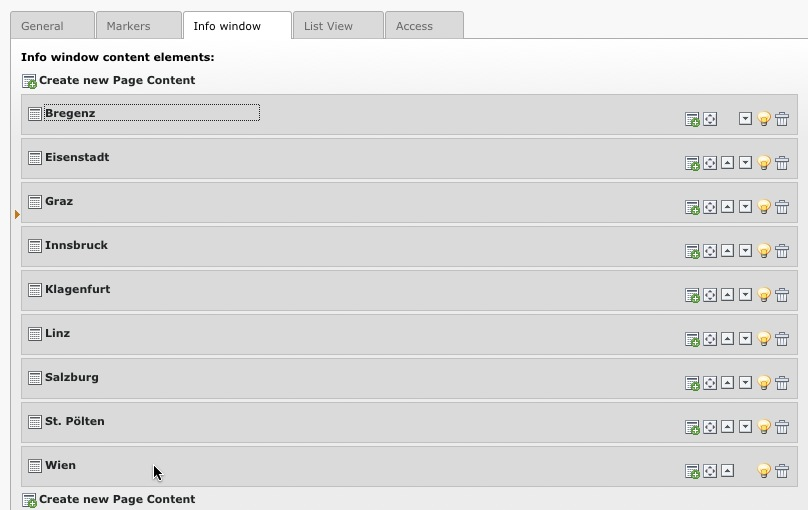
Um jeder Markierung ein Infofenster zuzuweisen füge unter “Infofenster” einen neuen Seiteninhalt ein. Wird nur ein Seiteninhalt angelegt, wird dieser jeder Markierung zugewiesen. In diesem Beispiel legen wir neun an. Die Reihenfolge ist wiederum dieselbe, wie man die Markierungen auf der Karte platziert hat.
Erstellen einer Kategorie¶
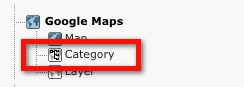
Um eine Kategorie zu erstellen füge einen neuen Datensatz vom Typ “Kategorie” ein.
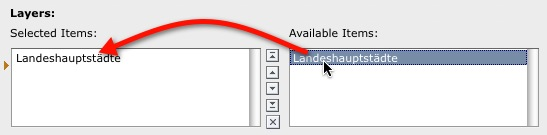
Gib der Kategorie einen Titel und füge unter “Ebenen” die erstellte Ebene hinzu.
Erstellen einer Karte¶
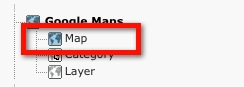
Um eine Karte zu erstellen füge einen neuen Datensatz vom Typ “Karte” ein und gib einen Titel an.

Wähle aus den Vorlagen die gewünschten Ansichten aus.
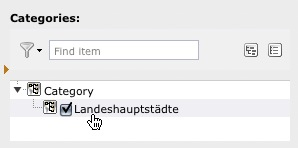
Wähle die erstellte Kategorie unter “Kategorien” aus.
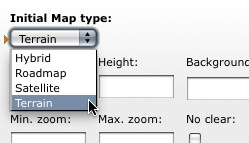
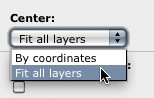
Um die Karte noch etwas zu verschönern, wird der “Initial Kartentyp” auf “Terrain” gesetzt und das “Kartenzentrum” unter “Initial” auf “Allen Ebenen anpassen” gesetzt. Das bewirkt, dass alle Markierungen von Anfang an auf der Karte sichtbar sind.
Die Karte in die Seite integrieren¶
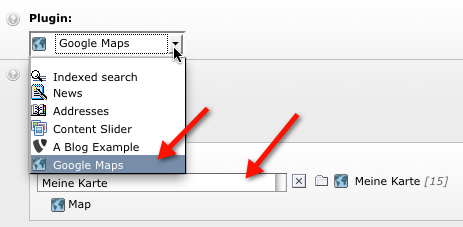
Dazu erstelle einen neuen Seiteninhalt vom Typ “Plugin” und wähle das Plugin “Google Maps” aus. Danach füge die erstellte Karte unter “Karte” ein. Jetzt sollte die Seite so aussehen:
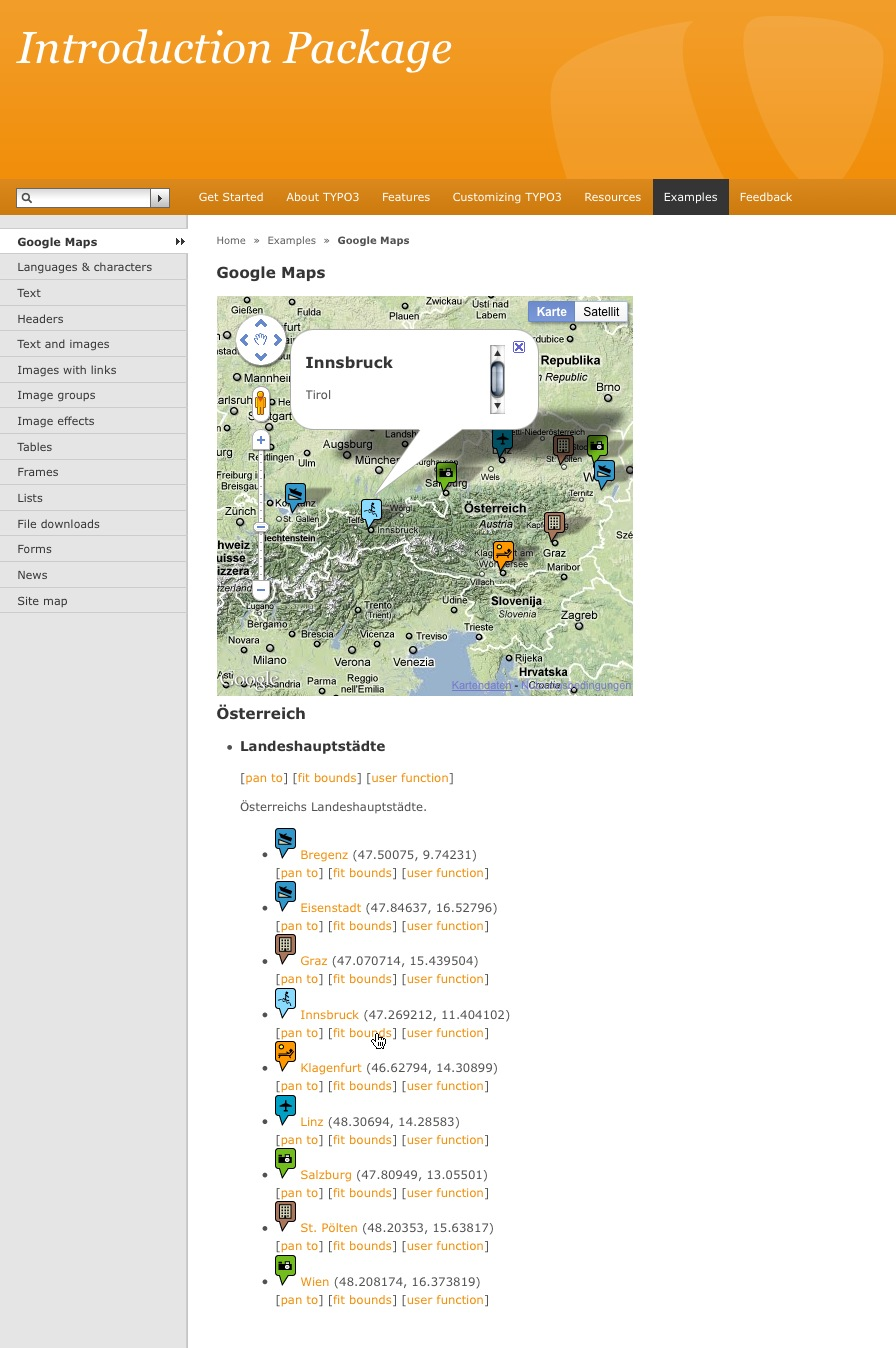
Objektnummer-Funktion¶
Das Objektnummer-Feld (optionSplit) ist eine ganz gefinkelteFunktion die es erlaubt die Reihenfolge von Markierungstiteln, Icons, Icon- Schatten und Infofenster zu steuern.
[leer]¶
Command
[leer]
Description
Ist das Objektnummer-Feld leer werden die Objekte (Markierungstiteln, Icons, Icon-Schatten und Infofenster) auf jeder Koordinate im Koordinaten-Feld in der eingegebenen Reihenfolge gesetzt.
Sind mehr Koordinaten vorhanden als Objekte, wird das letzte Objekt auf den übrigen Koordinaten angewendet.
optionSplit-Value¶
Command
optionSplit-Value
Description
Beispiel:
1 |*| 2 |*| 1
Mit diesem Wert im Objektnummer-Feld wird das erste Objekt auf der ersten und auf der letzten Koordinate angewendet. Alle Koordinaten die sich dazwischen befinden erhalten das zweite Objekt.
1,2 |*| 1,2 |*| 1,2
Dieser Wert bewirkt bei Infofenster, dass jeder Markierung der Inhalt des ersten und zweiten Seiteninhalts hinzugefügt wird. Damit kann man z.B. eigene Tabs basteln, die Google Maps V3 nicht mehr unterstützt.
Eine ausführliche Beschreibung sowie weitere Beispiele wie die Funktion optionSplit funktioniert ist in der TSref-Dokumentation unter “Objects and properties” beschrieben.
[Objektnummer-Feld]
Configuration¶
Die Konfiguration der Extension ist etwas tricky und anders als gewohnt. Ich hoffe die Idee dahinter ist verständlich und vor allem nützlich.
Grundsätzlich gilt, dass Werte die in den Settings gesetzt wurden, die Werte der Datenbankfelder überschreiben sobald diese entweder “false”, “0” oder leer sind. So kann man z.B. – wie in der Standardkonfiguration – den ShadowAnchor, bereits für alle Maker die man setzt, aber auch für jeden einzelnen neu definieren.
settings¶
api¶
Property
api
Data type
->api
Description
siehe api
Default
plugin¶
Property
plugin
Data type
->plugin
Description
siehe plugin
Default
mapDrawer¶
Property
mapDrawer
Data type
->mapDrawer
Description
siehe mapDrawer
Default
map¶
Property
map
Data type
->map
Description
siehe map
Default
layer¶
Property
layer
Data type
->layer
Description
siehe layer
Default
[tsref:(cObject).plugin.tx_adgooglemaps.settings]
api¶
canvas¶
Property
canvas
Data type
string
Description
Der DIV-Container wo die Karte dargestellt wird. Erforderlich.
Default
tx_adgooglemaps_canvas_###UID###
mapTypeId¶
Property
mapTypeId
Data type
string
Description
Anfängliche Kartentyp-ID. Erforderlich. Mögliche Werte:
- google.maps.MapTypeId.HYBRID
- google.maps.MapTypeId.ROADMAP
- google.maps.MapTypeId.SATELLITE
- google.maps.MapTypeId.TERRAIN
Default
google.maps.MapTypeId.ROADMAP
center¶
Property
center
Data type
string
Description
Anfängliches Kartenzentrum. Erforderlich.
Default
48.209206,16.372778
zoom¶
Property
zoom
Data type
integer
Description
Anfängliche Zoomstufe der Karte. Erforderlich.
Default
11
minZoom¶
Property
minZoom
Data type
integer
Description
Max. Zoomstufe der Karte.
Default
1
maxZoom¶
Property
maxZoom
Data type
integer
Description
Min. Zoomstufe der Karte.
Default
17
[tsref:(cObject).plugin.tx_adgooglemaps.settings.api]
plugin¶
includeFrontEndResources¶
Property
includeFrontEndResources
Data type
array
Description
Verwendet includeCSS, cssInline, includeJSlibs, includeJSFooterlibs, includeJS, includeJSFooter, jsInline oder jsFooterInline um JavaScript- oder CSS-Dateien im FrontEnd einzufügen.
Default
geocodeUrl¶
Property
geocodeUrl
Data type
string
Description
URL zu Google Maps Geocode API.
debugMode¶
Property
debugMode
Data type
boolean
Description
Ist diese Option gesetzt wird der JavaScript Code von dem Plugin lesbar dargestellt.
Default
0
[tsref:(cObject).plugin.tx_adgooglemaps.settings.plugin]
mapDrawer¶
apiUrl¶
Property
apiUrl
Data type
string
Description
URL zur Google Maps API.
apiJavaScriptFile¶
Property
apiJavaScriptFile
Data type
string
Description
Dateipfad zur MapDrawer JavaScript-Datei.
Default
EXT:ad_google_maps/Resources/Public/JavaScript/MapDrawer/Tx_AdGoogl eMaps_MapDrawer.js
tables¶
Property
tables
Data type
array
Description
Einstellungen des MapDrawers für unterschiedliche Tabellen.
Siehe Beispiel in der TypoScriptSetup-Datei von ad_google_maps oder ad_google_maps_plugin_address
Default
[tsref:(cObject).plugin.tx_adgooglemaps.settings.mapDrawer]
map¶
uid¶
Property
uid
Data type
integer
Description
Map-UID. Wird benötigt um mehrere Google Maps auf einer Seite darzustellen.
Default
width¶
Property
width
Data type
integer
Description
Die Breite der Karte.
Default
height¶
Property
height
Data type
integer
Description
Die Höhe der Karte.
Default
400
mapTypeId¶
Property
mapTypeId
Data type
string
Description
Anfängliche mapTypeId der Karte.
Default
backgroundColor¶
Property
backgroundColor
Data type
HTML-color
Description
Default
noClear¶
Property
noClear
Data type
boolean
Description
Default
0
disableDefaultUi¶
Property
disableDefaultUi
Data type
boolean
Description
Default
0
minZoom¶
Property
minZoom
Data type
integer
Description
Default
maxZoom¶
Property
maxZoom
Data type
integer
Description
Default
centerType¶
Property
centerType
Data type
integer
Description
Es gibt zwei Zentrierungstypen:
- 0: Standard. Es wird der Wert aus plugin.tx_adgooglemaps.settings.api.center verwendet und man kann die Zoomstufe manuell setzen.
- 1: Passt die Karten an die Grenzen der Ebenen an.
Default
0
center¶
Property
center
Data type
string
Description
Koordinaten des Kartenzentrum.
Default
plugin.tx_adgooglemaps.api.center
zoom¶
Property
zoom
Data type
integer
Description
Default
useMarkerCluster¶
Property
useMarkerCluster
Data type
boolean
Description
Aktiviert das Markierungs-Cluster-Plugin ( http://google-maps- utility-library-v3.googlecode.com/svn/tags/markerclusterer/1.0/docs/ex amples.html )
Default
mapTypeControl¶
Property
mapTypeControl
Data type
boolean
Description
Nachfolgende Optionen sind der der Google Maps API ähnlich: http://co de.google.com/apis/maps/documentation/javascript/reference.html
Default
0
mapTypeControlOptionsMapTypeIds¶
Property
mapTypeControlOptionsMapTypeIds
Data type
string
Description
Bei dieser Control-Options können die Werte wie folgt gesetzt werden:
mapTypeControlOptionsMapTypeIds = google.maps.MapTypeId.HYBRID,google.maps.MapTypeId.ROADMAP
Default
mapTypeControlOptionsPosition¶
Property
mapTypeControlOptionsPosition
Data type
string
Description
Bei den weiteren Control-Options werden die Werte wie folgt gesetzt:
mapTypeControlOptionsPosition = google.maps.ControlPosition.TOP_RIGHT
Default
mapTypeControlOptionsStyle¶
Property
mapTypeControlOptionsStyle
Data type
string
Description
Default
scaleControl¶
Property
scaleControl
Data type
boolean
Description
Default
0
scaleControlOptionsPosition¶
Property
scaleControlOptionsPosition
Data type
string
Description
Default
scaleControlOptionsStyle¶
Property
scaleControlOptionsStyle
Data type
string
Description
Default
panControl¶
Property
panControl
Data type
boolean
Description
Default
0
panControlOptionsPosition¶
Property
panControlOptionsPosition
Data type
string
Description
Default
zoomControl¶
Property
zoomControl
Data type
boolean
Description
Default
0
zoomControlOptionsPosition¶
Property
zoomControlOptionsPosition
Data type
string
Description
Default
zoomControlOptionsStyle¶
Property
zoomControlOptionsStyle
Data type
string
Description
Default
streetViewControl¶
Property
streetViewControl
Data type
boolean
Description
Default
0
streetViewControlOptionsPosition¶
Property
streetViewControlOptionsPosition
Data type
string
Description
Default
searchControl¶
Property
searchControl
Data type
boolean
Description
Aktivier die einfache Kartensuche.
Default
0
searchMarker¶
Property
searchMarker
Data type
string
Description
Wenn die Benutzersuche verwendet wird, kann hier eine eigene Markierung definieren werden. Standardmäßig wird die Markierung des MapDrawer verwendet.
Default
searchMarkerWidth¶
Property
searchMarkerWidth
Data type
integer
Description
Default
searchMarkerHeight¶
Property
searchMarkerHeight
Data type
integer
Description
Default
searchMarkerOriginX¶
Property
searchMarkerOriginX
Data type
integer
Description
Default
searchMarkerOriginY¶
Property
searchMarkerOriginY
Data type
integer
Description
Default
searchMarkerAnchorX¶
Property
searchMarkerAnchorX
Data type
integer
Description
Default
searchMarkerAnchorY¶
Property
searchMarkerAnchorY
Data type
integer
Description
Default
searchMarkerScaledWidth¶
Property
searchMarkerScaledWidth
Data type
integer
Description
Default
searchMarkerScaledHeight¶
Property
searchMarkerScaledHeight
Data type
integer
Description
Default
disableDoubleClickZoom¶
Property
disableDoubleClickZoom
Data type
boolean
Description
Default
0
scrollwheel¶
Property
scrollwheel
Data type
boolean
Description
Default
1
draggable¶
Property
draggable
Data type
boolean
Description
Default
1
keyboardShortcuts¶
Property
keyboardShortcuts
Data type
boolean
Description
Default
draggableCursor¶
Property
draggableCursor
Data type
path
Description
Default
draggingCursor¶
Property
draggingCursor
Data type
path
Description
Default
infoWindowCloseAllOnMapClick¶
Property
infoWindowCloseAllOnMapClick
Data type
boolean
Description
Wenn dieser Wert gesetzt ist, werden alle geöffneten Infofenster geschlossen, sobald man auf die Karte klickt.
Default
infoWindowBehaviour¶
Property
infoWindowBehaviour
Data type
integer
Description
Es gibt drei Verhaltenstypen für der Infofenster. Nachfolgende Optionen gelten:
- 1: Für alle Ebenen, wenn aber in einer Ebene ein Wert gesetzt wurde, hat dieser keine auswirkung.
- 2: Die Werte werden nur von der Ebene definiert.
- 3: Für alle Ebenen, wenn aber in einer Ebene ein Wert gesetzt wurde, wird dieser verwendet. (Bit-Wert: 1 | 2)
Default
3
infoWindowKeepOpen¶
Property
infoWindowKeepOpen
Data type
boolean
Description
Wenn dieser Wert gesetzt ist, werden die Infofenster nur noch durch das klicken des Schließen-Icon geschlossen.
Default
0
infoWindowCloseOnClick¶
Property
infoWindowCloseOnClick
Data type
boolean
Description
Wenn dieser Wert gesetzt ist, wird das Infofenster geschlossen, sobald man erneut auf das Objekt klickt.
Default
0
infoWindowObjectNumber¶
Property
infoWindowObjectNumber
Data type
string
+optionSplit
Description
OptionSplit-Wert. Damit kann man die Verteilung der einzelnen Seiteninhalte den Infofenstern zuteilen.
Beispiel: Hat man z.B. drei Markierungen erzeugt und möchte man auf jeder Markierung zwei Seiteninhalte darstellen, erstellt man zunächst zwei Seiteninhalte unter “Infofenster”. Nun werden auf der ersten Markierung der erste, auf dem zweiten der zweite und auf dem dritten ebenfalls der zweite Seiteninhalt angezeigt. Jetzt setzen wir die Option auf “1,2 |*| 1,2 |*| 1,2” und auf jeder Markierung erscheint im Infofenster der erste UND der zweite Seiteninhalt. (cool, oder ? ;) )
Default
infoWindowDisableAutoPan¶
Property
infoWindowDisableAutoPan
Data type
boolean
Description
Deaktiviert das verschieben der Karte zum geöffneten Infofenster.
Default
0
infoWindowMaxWidth¶
Property
infoWindowMaxWidth
Data type
integer
Description
Die maximale Breite des Infofensters.
Default
infoWindowPixelOffsetWidth¶
Property
infoWindowPixelOffsetWidth
Data type
integer
Description
Der X-Offset in Pixel. (Es wurde “Width” und “Height” verwendet, da das Objekt bei Google Maps vom Typ “Size” ist und dieses mit “Width” und “Height” erstellt wird.)
Default
infoWindowPixelOffsetHeight¶
Property
infoWindowPixelOffsetHeight
Data type
integer
Description
Der Y-Offset in Pixel.
Default
[tsref:(cObject).plugin.tx_adgooglemaps.settings.map]
layer¶
type¶
Property
type
Data type
string
Description
Klassenname des Plugin Adapters:
Tx_AdGoogleMaps_MapBuilder_Layer_Marker
Default
Tx_AdGoogleMaps_MapBuilder_Layer_Marker
title¶
Property
title
Data type
string
Description
Der Arbeitstitel der Ebene. Dieses Feld wird im Frontend nicht verwendet.
Default
coordinatesProvider¶
Property
coordinatesProvider
Data type
integer
Description
Der Provider für die Koordinaten:
Tx_AdGoogleMaps_MapBuilder_CoordinatesProvider_MapDrawer: MapDrawer
Default
Tx_AdGoogleMaps_MapBuilder_CoordinatesProvider_MapDrawer
coordinates¶
Property
coordinates
Data type
string
Description
Koordinatenfeld
Default
markerTitle¶
Property
markerTitle
Data type
string
Description
Feld für die Titel (gelbes Infofeld) der Markierung. Jede Zeile entspricht einer Markierung.
Default
markerTitleObjectNumber¶
Property
markerTitleObjectNumber
Data type
string
+optionSplit
Description
Siehe: plugin.tx_adgooglemaps.settings.map.infoWindowObjectNumber
Default
visible¶
Property
visible
Data type
boolean
Description
Nachfolgende Optionen sind der der Google Maps API ähnlich: http://co de.google.com/apis/maps/documentation/javascript/reference.html
Default
1
zindex¶
Property
zindex
Data type
integer
Description
Default
clickable¶
Property
clickable
Data type
boolean
Description
Default
draggable¶
Property
draggable
Data type
boolean
Description
Default
raiseOnDrag¶
Property
raiseOnDrag
Data type
boolean
Description
Default
shapeType¶
Property
shapeType
Data type
string
Description
Default
shape¶
Property
shape
Data type
string
Description
Wird als JavaScript-String eingetragen:
[x1,y1,x2,y2...xn,yn]
Default
mouseCursor¶
Property
mouseCursor
Data type
path
Description
Default
icon¶
Property
icon
Data type
path
Description
Default
iconWidth¶
Property
iconWidth
Data type
integer
Description
Default
iconHeight¶
Property
iconHeight
Data type
integer
Description
Default
iconOriginX¶
Property
iconOriginX
Data type
integer
Description
Default
iconOriginY¶
Property
iconOriginY
Data type
integer
Description
Default
iconAnchorX¶
Property
iconAnchorX
Data type
integer
Description
Default
iconAnchorY¶
Property
iconAnchorY
Data type
integer
Description
Default
iconScaledWidth¶
Property
iconScaledWidth
Data type
integer
Description
Default
iconScaledHeight¶
Property
iconScaledHeight
Data type
integer
Description
Default
iconObjectNumber¶
Property
iconObjectNumber
Data type
string
Description
Siehe: plugin.tx_adgooglemaps.settings.map.infoWindowObjectNumber
Default
shadow¶
Property
shadow
Data type
path
Description
Default
shadowWidth¶
Property
shadowWidth
Data type
integer
Description
Default
shadowHeight¶
Property
shadowHeight
Data type
integer
Description
Default
shadowOriginX¶
Property
shadowOriginX
Data type
integer
Description
Default
shadowOriginY¶
Property
shadowOriginY
Data type
integer
Description
Default
shadowAnchorX¶
Property
shadowAnchorX
Data type
integer
Description
Default
shadowAnchorY¶
Property
shadowAnchorY
Data type
integer
Description
Default
shadowScaledWidth¶
Property
shadowScaledWidth
Data type
integer
Description
Default
shadowScaledHeight¶
Property
shadowScaledHeight
Data type
integer
Description
Default
shadowObjectNumber¶
Property
shadowObjectNumber
Data type
string
Description
Siehe: plugin.tx_adgooglemaps.settings.map.infoWindowObjectNumber
Default
flat¶
Property
flat
Data type
boolean
Description
Default
0
infoWindowKeepOpen¶
Property
infoWindowKeepOpen
Data type
boolean
Description
Siehe: plugin.tx_adgooglemaps.settings.map
Default
0
infoWindowCloseOnClick¶
Property
infoWindowCloseOnClick
Data type
boolean
Description
Siehe: plugin.tx_adgooglemaps.settings.map
Default
0
infoWindowObjectNumber¶
Property
infoWindowObjectNumber
Data type
string
+optionSplit
Description
Siehe: plugin.tx_adgooglemaps.settings.map
Default
infoWindowDisableAutoPan¶
Property
infoWindowDisableAutoPan
Data type
boolean
Description
Siehe: plugin.tx_adgooglemaps.settings.map
Default
0
infoWindowMaxWidth¶
Property
infoWindowMaxWidth
Data type
integer
Description
Siehe: plugin.tx_adgooglemaps.settings.map
Default
infoWindowPixelOffsetWidth¶
Property
infoWindowPixelOffsetWidth
Data type
integer
Description
Siehe: plugin.tx_adgooglemaps.settings.map
Default
infoWindowPixelOffsetHeight¶
Property
infoWindowPixelOffsetHeight
Data type
integer
Description
Siehe: plugin.tx_adgooglemaps.settings.map
Default
listTitle¶
Property
listTitle
Data type
string
Description
Kommaseperierte Liste der Titel in der Listenansicht.
Default
listTitleObjectNumber¶
Property
listTitleObjectNumber
Data type
string
+optionSplit
Description
OptionSplit-Wert
Default
listTitleFromMarker¶
Property
listTitleFromMarker
Data type
boolean
Description
Ist diese Option gesetzt werden die Einstellungen der Markierungen in der Listenansicht verwendet.
Default
1
listIcon¶
Property
listIcon
Data type
string
Description
Kommaseperierte Liste der Icons in der Listenansicht.
Default
listIconObjectNumber¶
Property
listIconObjectNumber
Data type
string
+optionSplit
Description
OptionSplit-Wert
Default
listIconWidth¶
Property
listIconWidth
Data type
integer
Description
Die Weite des Icons in der Listenansicht.
Default
listIconHeight¶
Property
listIconHeight
Data type
integer
Description
Die Höhe des Icons in der Listenansicht.
Default
listIconFromMarker¶
Property
listIconFromMarker
Data type
boolean
Description
Ist diese Option gesetzt werden die Einstellungen der Markierungen in der Listenansicht verwendet.
Default
1
mapControllFunctions¶
Property
mapControllFunctions
Data type
array
Description
Diese Eigenschaft bietet die Möglichkeit die Karte aus der Listenansicht zu steuern. Sie enthält JavaScript-Funktionen, die im Template im Item-Link als “onclick” definiert werden können.
Derzeit gibt es drei Standardfunktionen die im Template mit "item.mapControllFunctions.{funktionname}" aufgerufen werden können: openInfoWindow, panTo und fitBounds.
Es können aber auch eigene Funktionen definiert werden und wie in der Standardkonfiguration eingesetzt werden.
Dabei wird die Ersetzungsmarke ###ITEM_KEY### durch den Schlüssel des Items ersetzt, mit den man das JavaScript-Objekt in der JavaScript- Klasse direkt ansprechen kann.
Default
[tsref:(cObject).plugin.tx_adgooglemaps.settings.layer]
Standardkonfiguration¶
###
# This is the default TS-setup
##
plugin.tx_adgooglemaps {
settings {
api {
# The DIV container where the map is shown. Required.
canvas = {$plugin.tx_adgooglemaps.settings.api.canvas}
# The default mapTypeId. Required.
mapTypeId = {$plugin.tx_adgooglemaps.settings.api.mapTypeId}
# The default latitude and longitude where the map should start. Required.
center = {$plugin.tx_adgooglemaps.settings.api.center}
# The default zoom. Required.
zoom = {$plugin.tx_adgooglemaps.settings.api.zoom}
# Min. zoom: The min. zoom.
minZoom = {$plugin.tx_adgooglemaps.settings.api.minZoom}
# Max. zoom: The max. zoom.
maxZoom = {$plugin.tx_adgooglemaps.settings.api.maxZoom}
}
plugin {
# Use includeCSS, cssInline, includeJSlibs, includeJSFooterlibs, includeJS,
# includeJSFooter, jsInline or jsFooterInline.
# This extends the page configuration. Use unique keys!
includeFrontEndResources {
# Use classname where they loaded as unique configuration key.
Tx_AdGoogleMaps_Plugin_GoogleMaps {
includeJSlibs {
Tx_AdGoogleMaps_ApiUrl = {$plugin.tx_adgooglemaps.settings.plugin.apiUrl}
Tx_AdGoogleMaps_ApiUrl.external = 1
}
includeJS {
Tx_AdGoogleMaps_PluginFile = {$plugin.tx_adgooglemaps.settings.plugin.pluginFile}
}
}
Tx_AdGoogleMaps_Plugin_Options {
includeJS {
Tx_AdGoogleMaps_MarkerClusterUrl = {$plugin.tx_adgooglemaps.settings.plugin.markerClusterUrl}
Tx_AdGoogleMaps_MarkerClusterUrl.external = 1
}
}
# Use classname where they loaded as unique configuration key.
Tx_AdGoogleMaps_Controller_GoogleMapsController {
includeJS {
Tx_AdGoogleMaps_SimpleSearch = EXT:ad_google_maps/Resources/Public/JavaScript/Plugin/Tx_AdGoogleMaps_SimpleSearch.js
}
}
# Use classname where they loaded as unique configuration key.
Tx_AdGoogleMaps_MapBuilder_Layer_InfoWindow {
includeJS {
Tx_AdGoogleMaps_InfoWindow = EXT:ad_google_maps/Resources/Public/JavaScript/Plugin/Tx_AdGoogleMaps_InfoWindow.js
}
}
Tx_AdGoogleMaps_MapBuilder_Layer_Marker {
includeJS {
Tx_AdGoogleMaps_Marker = EXT:ad_google_maps/Resources/Public/JavaScript/Plugin/Tx_AdGoogleMaps_Marker.js
}
}
}
# Google Maps API URL grocode: URL for getting geocode per JSON. Required.
geocodeUrl = {$plugin.tx_adgooglemaps.settings.plugin.geocodeUrl}
# Debug mode: If set the Google Maps options will printed in a readable format.
debugMode = 0
}
mapDrawer {
# Google Maps API URL: The URL to the Google Maps API.
apiUrl = {$plugin.tx_adgooglemaps.settings.plugin.apiUrl}
# Path to the Google Maps MapDrawer. Required.
apiJavaScriptFile = EXT:ad_google_maps/Resources/Public/JavaScript/MapDrawer/Tx_AdGoogleMaps_MapDrawer.js
tables {
tx_adgooglemaps_domain_model_layer {
# Field name of the record type.
typeField = type
recordTypes {
Tx_AdGoogleMaps_MapBuilder_Layer_Marker {
# Class name of the type processor.
className = Tx_AdGoogleMaps_MapDrawer_Layer_Marker
# Array for additional JavaScript files.
javaScriptFiles.1 = EXT:ad_google_maps/Resources/Public/JavaScript/MapDrawer/Tx_AdGoogleMaps_MapDrawer_Layer_Marker.js
templateFile = EXT:ad_google_maps/Resources/Private/Templates/MapDrawer/index.html
# The default map width (style value). Default 90%.
canvasWidth = 90%
# The default map height (style value). Default 400px.
canvasHeight = 400px
# The default mapTypeId. Default google.maps.MapTypeId.ROADMAP.
mapTypeId = {$plugin.tx_adgooglemaps.settings.api.mapTypeId}
# The default latitude and longitude where the map should start.
# Default 48.209206,16.372778.
center = {$plugin.tx_adgooglemaps.settings.api.center}
# The default zoom. Default 11.
zoom = {$plugin.tx_adgooglemaps.settings.api.zoom}
# The min. zoom.
minZoom = {$plugin.tx_adgooglemaps.settings.api.minZoom}
# The max. zoom.
maxZoom = {$plugin.tx_adgooglemaps.settings.api.maxZoom}
# Fit bounds on load.
fitBoundsOnLoad = 1
# Columns mapping. Also usefull to see the color e.g. of shapes in the MapDrawer.
columnsMapping {
coordinates = coordinates
}
}
}
}
}
}
# Configuration for map record. Values will be override the record values if set.
map {
# The initial height. Required.
height = {$plugin.tx_adgooglemaps.settings.map.height}
searchMarkerWidth = 9
searchMarkerHeight = 9
searchMarkerAnchorX = 4
searchMarkerAnchorY = 5
}
category {
mapControlFunctions {
userFunction = alert('Category Item Keys: ' + ###ITEM_KEYS###)
}
}
# Configuration for layer record. Values will be override the record values if set.
layer {
shadowAnchorX = 15
shadowAnchorY = 30
# To set a user defined function, set a key and the value. The function can be insert
# with the key in the template as "item.mapControlFunctions.userFunction".
# You can also override existing functions like "openInfoWindow", "panTo" or "fitBounds".
mapControlFunctions {
userFunction = alert('Layer Item Key: ###ITEM_KEY###')
}
# Content rendering for the info window.
infoWindowRenderConfiguration < tt_content
}
}
persistence {
storagePid = {$plugin.tx_adgooglemaps.persistence.storagePid}
classes {
Tx_AdGoogleMaps_Domain_Model_Layer {
mapping {
tableName = tx_adgooglemaps_domain_model_layer
}
subclasses {
Tx_AdGoogleMaps_MapBuilder_Layer_Marker = Tx_AdGoogleMaps_Domain_Model_Layer_Marker
}
}
Tx_AdGoogleMaps_Domain_Model_Layer_Marker {
mapping {
recordType = Tx_AdGoogleMaps_MapBuilder_Layer_Marker
tableName = tx_adgooglemaps_domain_model_layer
}
}
}
}
view {
templateRootPath = {$plugin.tx_adgooglemaps.view.templateRootPath}
partialRootPath = {$plugin.tx_adgooglemaps.view.partialRootPath}
layoutRootPath = {$plugin.tx_adgooglemaps.view.layoutRootPath}
}
_LOCAL_LANG {
default {
searchLegend = Search
searchLabel = Search for Address
searchButton = Search
panTo = pan to
fitBounds = fit bounds
userFunction = user function
}
}
}
###
# Replace stdheaders insertData with dataWrap. insertData replace Fluid variables
# of the info windows for tt_address.
##
lib.stdheader.10 {
1 = TEXT
1.current = 1
1.insertData >
1.fontTag >
1.dataWrap = <h1{register:headerStyle}{register:headerClass}>|</h1>
2 < .1
2.dataWrap = <h2{register:headerStyle}{register:headerClass}>|</h2>
3 < .1
3.dataWrap = <h3{register:headerStyle}{register:headerClass}>|</h3>
4 < .1
4.dataWrap = <h4{register:headerStyle}{register:headerClass}>|</h4>
5 < .1
5.dataWrap = <h5{register:headerStyle}{register:headerClass}>|</h5>
}
Known problems¶
Report bugs at http://forge.typo3.org/projects/extension- ad_google_maps/
To-Do list¶
Report features at http://forge.typo3.org/projects/extension- ad_google_maps/